Útmutató a Huawei képernyőképeinek készítéséhez

Hogyan készítsünk képernyőképet a Huaweiről? Ismered a képernyőképek készítésének összes módját? Most fedezzük fel.

Hogyan készítsünk képernyőképet a Huaweiről? Ismered a képernyőképek készítésének összes módját? Most fedezzük fel.
A cikk tartalomjegyzéke
A Huawei hálózatépítésre és telekommunikációs berendezésekre specializálódott multinacionális vállalatként ismert. A céget 1987-ben alapították a kínai Guangdongban.
Az okostelefonok piacán számos prominens név található, mint például az iPhone , a Samsung , a Xiaomi ... a Huawei azonban továbbra is megteremti saját eredményeit és helyét a felhasználók szívében.
A Huawei telefonok számos erősségükről ismertek, mint például:
A Huawei telefonok esetében számos különböző módon készíthet képernyőképeket. A Quantrimang részletes utasításokat ad a képernyőképek készítéséhez.
Ez a képernyőképek készítésének legnépszerűbb módja, amelyet a felhasználók gyakran választanak.

Ha nem szeretne fizikai kulcsokat használni képernyőképek készítéséhez, próbálkozzon ezzel a módszerrel.
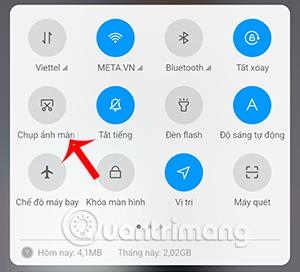
Ez nem egy új képernyőrögzítési funkció, de nem mindenki tud róla. Huawei okostelefonok esetén 3 ujjmozdulatokkal készíthet képernyőképet.
Először engedélyeznie kell a Huawei képernyőrögzítés funkcióját az ablak segítségével.
Nyisd meg a beállításokat. Válassza a Smart Assist lehetőséget. Ezután válassza a Mozgásvezérlés lehetőséget.
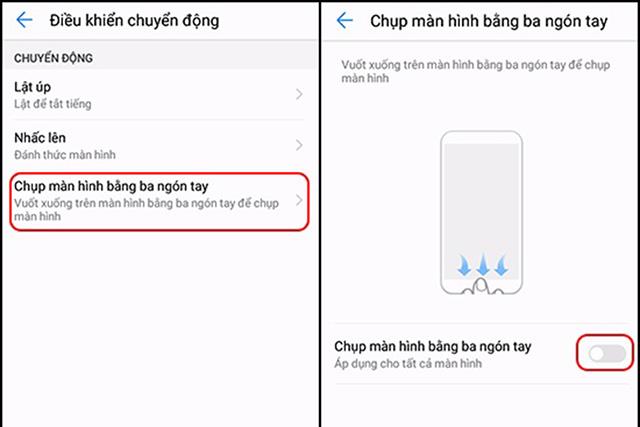
Kattintson a Képernyőkép három ujjal lehetőség kiválasztásához . Húzza jobbra a navigációs sávot a funkció megnyitásához.
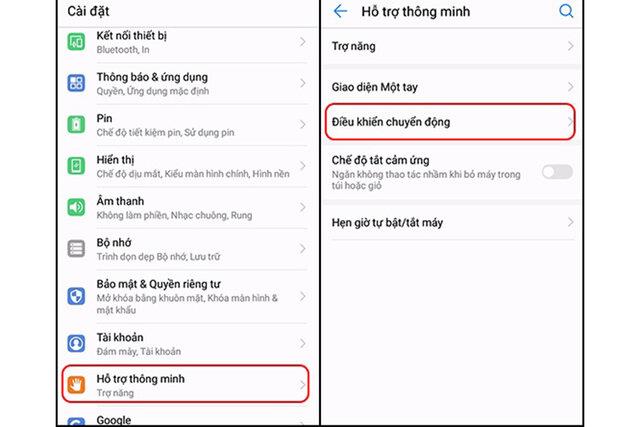
A funkció aktiválása után csak a rögzíteni kívánt képernyőtartalmat kell megnyitnia.
3 ujjal csúsztassa az ujját felülről lefelé a képernyőkép készítéséhez.
Mi a teendő, ha a rögzíteni kívánt tartalom túl hosszú? Ne aggódjon, a Huawei telefonok már rendelkeznek hosszú képernyőkép funkcióval. Így egyetlen fényképen rögzítheti az összes kívánt tartalmat.

A Huawei telefonokról fentebb említett képernyőképek készítési módjai mellett a következő dolgokat is figyelembe kell venni, hogy biztosítsuk a készülék hosszú élettartamát és leghatékonyabb használatát.

A számos beviteli alkalmazásba beépített valós idejű beszéd-szöveg átalakítási funkciók révén gyors, egyszerű és egyben rendkívül pontos beviteli mód áll rendelkezésére.
Számítógépek és okostelefonok is csatlakozhatnak a Torhoz. A Tor okostelefonról való elérésének legjobb módja az Orbot, a projekt hivatalos alkalmazásán keresztül.
Az oogle olyan keresési előzményeket is hagy, amelyeket néha nem szeretné, hogy valaki kölcsönkérje a telefonját ebben a Google keresőalkalmazásban. A Google keresési előzményeinek törléséhez kövesse az alábbi lépéseket ebben a cikkben.
Az alábbiakban bemutatjuk a legjobb hamis GPS-alkalmazásokat Androidon. Mindez ingyenes, és nem szükséges rootolni a telefont vagy a táblagépet.
Idén az Android Q egy sor új funkciót és változtatást ígér az Android operációs rendszerbe. Lássuk az Android Q és a megfelelő eszközök várható megjelenési dátumát a következő cikkben!
A biztonság és az adatvédelem egyre inkább aggodalomra ad okot az okostelefon-felhasználók számára.
A Chrome OS „Ne zavarjanak” üzemmódjával azonnal elnémíthatja a bosszantó értesítéseket, hogy jobban összpontosítson a munkaterületre.
Tudja, hogyan kapcsolja be a Játék módot, hogy optimalizálja a játék teljesítményét a telefonján? Ha nem, akkor most vizsgáljuk meg.
Ha tetszik, a Designer Tools alkalmazással átlátszó háttérképeket is beállíthat a teljes Android telefonrendszerhez, beleértve az alkalmazás felületet és a rendszerbeállítások felületet is.
Egyre több 5G-s telefonmodell kerül piacra, a dizájntól a típuson át a szegmensekig.E cikkben azonnal ismerkedjünk meg a novemberben piacra kerülő 5G-s telefonmodellekkel.









